Jei naudojant telefoną ar ištrinant failą pasirodo šie pranešimai: „Patvirtinkite prieigą prie teisių“, „Jums reikia administratoriaus teisių“, „Jums reikia super vartotojo teisių“, „Norint tinkamai veikti, turite įsišaknyti“ ir panašiai, tai reiškia, kad dabartiniuose „Android“ nustatymuose yra tam tikrų funkcijų apribojimų. Kai kuriems tai neatrodo teisinga. Juk pirkdami telefoną visi norime tapti visiškais jo savininkais, patys nuspręsti, kokių programų mums reikia, o kurių ne, ką atsisiųsti ir ką ištrinti. Tačiau čia yra ir kita pusė.
„Android“ yra labai universali ir lanksti operacinė sistema, susidedanti iš daugybės failų, todėl suteikia daug galimybių ją naudoti. Iš patirties, galite netyčia ištrinti kai kuriuos svarbius elementus, laikydami juos tiesiog nenaudingais. Taigi, jo sugadinimas, dėl kurio gali užšalti ar dar blogiau, sugesti visa programėlė. Štai kodėl kūrėjai sugalvojo visas šias prieigos teises ir naudojimo leidimai, tai yra, tai yra tam tikra apsauga.
Šakninės teisės arba super vartotojo teisės (super vartotojas) yra patvirtinimas apie prieigą prie bet kokių „Android“ sistemos veiksmų įgyvendinimo.
Tai reiškia, kad pagrindinės teisės yra teisės, suteikiančios neribotas privilegijas jūsų įrenginiui. Jei galiu taip pasakyti, jūs tampate visateisiu technologijų administratoriumi. Gavę juos, su „Android“ galite daryti ką tik norite. Pašalinkite sistemos programas. Užšaldykite juos, visiškai išjunkite, pristabdykite. Galite pašalinti daugybę programinės įrangos, kurios jums visiškai nereikia ir kurią kūrėjai įdiegė asmeniniais tikslais (jie taip pat vadinami). Šie sistemos procesai nuolat veikia ir įkelia jūsų įrenginį, galime pasakyti tiksliai pusę.
Dažnai renkantis telefoną jums sakoma, kad vidinė atmintis yra 4 GB. Ir kaip dažnai nutinka, pamatę tai, apie ką taip svajojome, net nepažiūrime, kas jame yra ir kaip visa tai veikia. Mes visiškai pasitikime pardavėjais, ir jie mums dainuoja gražias dainas, kaip šis modelis užkariavo visą pasaulį. Bet kai jau nusipirkome ir pradėjome bent truputį suprasti, kas yra kas, matome, kad iš 4gb atminties liko lygiai pusė ar net mažiau. Kaip tai atsitiko, nes nieko tinkamai neįdiegėte ir atminties nebėra, bet kas atsitiks, kai atsisiųsite mėgstamas ir reikalingas programas arba pradėsite žaisti žaidimus „Android“. Jūsų sistema pradės sulėtėti arba dar blogiau užšalti. Telefonas nuolat sušils, nes procesorius dirba visu pajėgumu. Ir jūs nieko negalite padaryti, nes neturite privilegijų tvarkyti „Android“ sistemos, ir tam turite tapti pagrindiniu vartotoju, tai yra super vartotoju.
Kai tik gausite pagrindines teises į „Android“, visa jūsų garantija tiesiog išnyks! Paprastai tai nurodoma garantinėje kortelėje. Po to, sugedus programinei įrangai, negalėsite susisiekti su tarnyba, kur jie pagal garantiją ją pataisys arba pakeis.
Kai nusipirkau paskutinį įrenginį, lygiai po dienos įdiegiau šaknines teises. Jei kas nors atsitiks, dabar galiu pats paleisti telefoną su gamykline programine įranga ir grąžinti jį į pradinę būseną. Juk „Android“ sistema yra tokia gera, kad net nelabai išmanantis vartotojas gali ją valdyti. Laimei, internete yra daugybė programinės įrangos programų.
Kažkas nutolome nuo temos. Taigi pradėkime gauti pagrindines teises bet kuriame įrenginyje, palaikančiame „Android“ sistemą.
Mes gauname pagrindines teises
Yra 2 būdai, kaip gauti pagrindines teises.
- Naudojant kompiuterį (telefoną reikės prijungti kabeliu)
- Be kompiuterio (tiesiog įdiegus norimą programą).
Atminkite, kad nėra vieno būdo, kaip gauti pagrindines teises. Viskas priklauso nuo įrenginio modelio ir „Android“ versijos. Senesnes versijas (iki 4.0) lengviau išrauti per kompiuterį, naujesnėse - tereikia įdiegti norimą programą.
Mes parodysime, kaip išrauti šaknis, naudojant abu pavyzdžius. Jei esate „Android 6.0+“ versijos savininkas, galite saugiai pereiti prie antrojo metodo.
Šaknines teises gauname per kompiuterį
Norėdami tai padaryti, turite atsisiųsti specialią programą. Daug iš jų - . Pasirinkite bet kurį. Pats principas iš esmės nesiskiria. Mes parodysime jums „SuperOneClick“ pavyzdį.
Paruošimas: naujausia versija. Šias programas turite turėti „Windows“ - „NET Framework 2.4“ ir naujesnėse versijose bei „Java Platform“. Be jų niekas mums nepadės.
Tvarkyklės taip pat turi būti įdiegtos, dažniausiai jos pateikiamos diske, esančiame dėžutėje su jūsų prietaisu, arba jas galima įdiegti iš įrenginio, kai pirmą kartą prisijungiate prie kompiuterio, arba atsisiųsti iš gamintojo svetainės.
Būtinai išjunkite programinę įrangą, kuri pateko į įrenginį. Tai yra tokios programos, kurių jums reikia, kad būtų lengviau dirbti su „Android“ („ps suite“ ir pan.). Išjungus tai dar ne viskas, jūs būtinai turite uždaryti procesą, jei programa kabo dėkle, tada tiesiog spustelėkite išėjimą. Jei nėra programos, žiūrime į užduočių tvarkyklę, išjungiame reikiamą procesą. Būk atsargus! Jei nežinote, kokie procesai yra už ką atsakingi, geriau nieko neliesti. Arba pažiūrėkite internete, kaip išjungti procesus kompiuteryje.
Mes gauname teises:
- Būtinai atjunkite atminties kortelę nuo mūsų įrenginio, tiesiog ištraukite.
- Išjunkite visą kompiuterio apsaugą (ugniasienes, užkardas, antivirusus)
- Išpakuokite atsisiųstą „SuperOneClick“ archyvą į kietąjį diską ir eikite į aplanką.
- Įjunkite įrenginį, eikite į nustatymus ir pažymėkite žymės langelį USB derinimas (Nustatymai - Kūrėjui - USB derinimas)
- Leidžiame diegti programas ne iš rinkos (Nustatymai - programos arba sauga - nežinomi šaltiniai (pažymėkite laukelį))
Mes prijungiame jūsų telefoną prie kompiuterio
- Vėl einame prie kompiuterio aplanke su programa „SuperOneClick.exe“. Paleidžiame, matome, kad psneuter yra išnaudojimo pasirinkimo sąraše.
- Spustelėkite šaknies mygtuką ir palaukite. Proceso metu būsite paraginti įdiegti „BusyBox“ - turite sutikti, nes tai UNIX komandinės eilutės paslaugų rinkinys. Jei viską padarėte teisingai, pamatysite tokį užrašą: Jūsų įrenginys (įrenginio pavadinimas) yra įsišaknijęs.
Galimos gedimų priežastys:
Įsišaknijimo procesas užtrunka per ilgai - perkrauname, atidžiai perskaitome straipsnį, išbandome kitą programą.
Programa nepaleidžiama - jūs neišjungėte antivirusinės programos ir pašalinote būtinus išnaudojimus, kuriuos ji laiko Trojos arkliais.
Aš negaliu padaryti root ir viskas - jei negalite sukurti root, iš naujo paleiskite kompiuterį ir telefoną, bandykite dar kartą.
Jei procesas kabo prie etiketės „laukia įrenginys“, prieš prijungdami panaikinkite žymės langelį USB derinimas ir, kai pasirodys laukiantis įrenginio pranešimas, padėkite jį atgal.
Kaip sužinoti, ar turiu pagrindines teises: atlikus teisingą darbą pasiūlymų meniu, tokia nauja „Superuser“ programa („SuperUser“ arba „SuperSU“)
Mes gauname pagrindines teises iš telefono
Viena vertus, tai paprasčiausia. Jums tereikia atsisiųsti norimą programą ir ją paleisti. Atrodytų, kas taip sunku? Ir tai, kad tam nėra vienos teisingos programos. Tai, kas tinka „Samsung“, neveiks „Xiaomi“. Čia nėra išsamaus programų sąrašo: „Root master“, „Baidu root“, „Poot“, „iRoot“ ir kt. Mūsų nuomone, optimaliausia bus susipažinti su keliais, o tada juos įdiegti patiems. Norėdami tai padaryti, pateiksime visą vaizdo įrašų pavyzdžių grojaraštį.
Pašalinti šaknines teises
Jei vis dėlto nuspręsite juos pašalinti, pavyzdžiui, jei parduotuvė kreipiasi dėl garantijos, galite naudoti kelis būdus:
- „Flash“ su gamykline programine įranga (kaip rašėme aukščiau)
- Įdiekite tam skirtą programą. Juos lengvai rasite užklausoje „Išrauti šaknis“.
- Paleiskite „SuperSu“ ir atlikite šiuos veiksmus: eikite į skyrių „NUSTATYMAI“, tada suraskite ir pasirinkite „REMOVE FULL ROOT“ ir iš naujo paleiskite įrenginį.
Pabaigoje primename: jokia programa negali garantuoti 100% sėkmės įgyjant pagrindines teises. Bet kokia trečiosios šalies klastojimas sistemoje gali pakenkti jūsų prietaiso veikimui. Visi veiksmai, kuriuos atliekate savo rizika ir rizika.
Ar pavyko gauti pagrindines teises? Mums bus malonu, jei pasidalinsite savo patirtimi straipsnio komentaruose.
„Android“ OS yra sudėtinga sistema, turinti gana nestandartinę architektūrą. Jis pagrįstas „Linux“ branduoliu, kuriame priedas yra sukurtas virtualios mašinos, kurioje veikia APK programos, pavidalu. „Linux“ branduolį gali pasiekti tik „Java“ virtuali mašina, kurioje vykdomos programos; programos ir vartotojas neturi tiesioginės prieigos prie jo. Sąveika suteikiama vartotojo (o ne administratoriaus) teisėmis, tai yra, jie neturi teisės keisti programos branduolio veikimo. Tai daroma siekiant užtikrinti kelių platformų ir išmaniųjų telefonų saugumą.
Ne visiems vartotojams patinka šis požiūris. Galų gale apribojimai reiškia bendrų „Android“ operacinės sistemos, teoriškai prieinamos „Linux“, funkcionalumo sumažėjimą. Norėdami pakeisti situaciją, jums reikia prieigos su administratoriaus ar super vartotojo teisėmis, dar žinoma kaip root. Šaknis yra šakninis prieigos lygis, kuriame vartotojas (ir jo programos) gali trukdyti branduolio darbui, tiesiogiai naudodamasis pagal numatytuosius nustatymus negalimomis galimybėmis.
Gavę pagrindines teises, galite žymiai išplėsti „Android“ funkcijas. Bet kai atidarote root prieigą, turėtumėte žinoti atsakomybę. Virusų programos, kurių „Android“ yra labai mažai (ir kurios praktiškai nekenksmingos, jei naudojamos sumaniai), gali padaryti daugiau žalos įsišaknijusiam išmaniajam telefonui (iki visiško jo operacinės sistemos išjungimo). Todėl antrinio vartotojo teisės gali būti suteiktos tik patikimoms programoms. Žemiau bus aptarta, kam galite naudoti „root“ teises „Android“.
Šaknies buvimas leidžia pasiekti išmaniojo telefono sistemos skaidinius. Su jais galite keisti OS nesinaudodami įrenginio mirksėjimu. Pavyzdžiui, bus galima redaguoti failą build.prop ir panašiai. Keisdami šiuos failus, galite tinkinti sąsają, elementų mastelį ekrane, pritaikyti pakeitimus, kad taupytumėte energiją, pakeisti sistemos informaciją ir tt Tai galite padaryti rankiniu būdu (teksto redaktoriuje) arba naudodami specialias priemones.
Šaknies teisės taip pat suteikia galimybę pakeisti įkrovos ekraną, modifikuoti „Android“ sistemos įkrovos tvarkyklę. Su jų pagalba net mirksintis išmanusis telefonas tampa prieinamas nedalyvaujant kompiuteriui.
„Kinų“ pašalinimas
Jei išmanusis telefonas perkamas „Aliexpress“ ar kitoje panašioje svetainėje ir yra skirtas Kinijai, jis dažnai neturi „Google“ paslaugų. Tačiau iš anksto įdiegta daugybė nelabai aiškių programų su hieroglifais sąsajoje. Paprastai tai yra oficialios „Google Play“ saugyklos, debesies paslaugų, momentinių pranešimų ir panašios programinės įrangos analogai. Dažnai visos šios programos yra nereikalingos ir tik trukdo. Turėdami pagrindines teises, galite jas pašalinti iš atminties nepalikdami pėdsakų, kad sutaupytumėte vietos ir sumažintumėte aparatūros apkrovą.

Programų diegimas į sistemos atmintį
„Android“ išmaniųjų telefonų atmintis yra padalinta į sistemos ir vartotojo atmintį. Pirmasis saugo OS ir programinę-aparatinę įrangą, antrasis skirtas duomenims saugoti (taigi nemokama 10–12 GB iš 16 GB visos vietos). Dažnai sistemos atmintyje vis dar yra vietos programoms užimti. Įdiegę ten būtiniausias programas, galite išvalyti naudotojo erdvę (ypač svarbu išmaniuosiuose telefonuose be atminties kortelės), o atkūrus gamyklinius nustatymus, šios programinės įrangos nereikia iš naujo įdiegti. Kinijos „Android“ išmaniuosiuose telefonuose „vietinius hieroglifus“ galite pakeisti „Google“ paslaugomis, nereikalaujant blykstės.
Ekrano kopijų darymas
„Android“ sistemoje yra įmontuotas ekrano fiksavimo mechanizmas, kuris iškviečiamas vienu metu paspaudžiant garsumo ir maitinimo mygtukus. Tačiau kai kuriais atvejais jo gali nebūti. Kadangi fiksavimas atliekamas branduolio lygiu, trečiųjų šalių ekrano kopijos negali jo pasiekti. Šaknies teisės leidžia daryti ekrano kopijas ne tik naudojant įmontuotą mechanizmą, bet ir bet kokią tam pritaikytą priemonę, paspaudus tam tikrą klavišą arba naudojant nuorodą ekrane.

Perdozavimas ir procesoriaus dažnių mažinimas
Šiuolaikiniuose „Android“ išmaniųjų telefonų procesoriuose dažnis reguliuojamas dinamiškai, atsižvelgiant į apkrovą. Tačiau šis mechanizmas ne visada veikia taip, kaip turėtų, ypač trečiųjų šalių programinėje įrangoje. Jei naudojamas dažnis per didelis atliekant užduotis, akumuliatorius išsikrauna greičiau. Jei programa nėra optimizuota daugiasluoksnėms, per didelio branduolių skaičiaus aktyvumas nepadidina greičio. Kaip šaknis galite ją sumažinti, kad sutaupytumėte akumuliatoriaus energijos, arba padidinti, kad padidintumėte našumą.
Skelbimų pašalinimas
Reklama yra būdas užsidirbti pinigų programinės įrangos kūrėjams. Bet kai to tampa per daug ir erzinantys langai pasirodo „iš giedro dangaus“ - tai per daug. Šakninės teisės leidžia blokuoti programinės įrangos prieigą prie interneto, pašalinti reklaminius langus ir reklaminius skydelius, taip padidinant našumą ir savarankiškumą.

Žaidimo modifikavimas
Žaidimų apgaulingų kodų forma leidžia greitai „pumpuoti“ ir gauti paslėptų galimybių. Tačiau „Android“ ši praktika nėra įprasta. Kad herojus taptų nemirtingas, „užburtų“ milijonus monetų ar nesibaigiančių kasečių, jums reikia šaknies. Administratoriaus teisės leidžia įdiegti programas, skirtas pakeisti žaidimų turinį, jų išsaugojimą ir duomenis išmaniojo telefono RAM.
„Linux“ programinės įrangos paleidimas
Šaknies teisės atveria tiesioginę prieigą prie „Linux“ branduolio ir taip leidžia jums ja naudotis (apeinant virtualią mašiną) dirbti su terminalu ir paleisti „Linux“ vykdomuosius failus. Taigi vartotojas į kišenę gauna mini pilnaverčio kompiuterio versiją. Daugumai paprastų vartotojų to nereikia, tačiau kai kuriais atvejais (pavyzdžiui, programinės įrangos kūrėjams, programuotojams) ši funkcija yra labai aktuali.
Išvada
Tai ne visos funkcijos, kurias suteikia root teisės. Visiška prieiga prie sistemos atveria daug galimybių nustatyti ir keisti OS. Tačiau prieš nustatydami pagrindines teises, reikia atsiminti keletą dalykų. Pirma, ši operacija gali panaikinti gamintojo garantiją. Antra, nepatyręs įsikišimas į „Android“ sistemos failus gali „sugadinti“ išmanųjį telefoną. Be to, programinės įrangos keitimas ir nulaužimas, kaip taisyklė, yra licencijos sutarties pažeidimas. Todėl visus veiksmus su šaknimis vartotojas atlieka savo rizika ir rizika.
Vaizdo įrašas apie pagrindinių teisių privalumus ir trūkumus
Jums taip pat patiks:
 Viskas, ką reikia žinoti apie „Big.LITTLE“ architektūrą ir kaip ji veikia išmaniuosiuose telefonuose
Viskas, ką reikia žinoti apie „Big.LITTLE“ architektūrą ir kaip ji veikia išmaniuosiuose telefonuose
 Kaip padaryti ekrano kopiją „Xiaomi“
Kaip padaryti ekrano kopiją „Xiaomi“
 Galimybė pritaikyti išmanųjį telefoną per inžinerijos meniu
Galimybė pritaikyti išmanųjį telefoną per inžinerijos meniu
Internete ginčai dėl patarimo įgyti super vartotojo teises nesiliauja. Vieni mano, kad tai gyvybiškai svarbu, kiti, priešingai, kelia abejonių dėl vartotojo saugumo. Ir nors nėra vienareikšmio sprendimo, siūlome susipažinti su 15 programų, kurioms verta gauti ROOT teises.
Titano atsarginė kopija
Kalbant apie atsarginių duomenų kopijų kūrimą, „Titanium Backup“ yra geresnis, nieko. Tai nepakeičiamas įrankis greitai atkurti programas, kai mirksi arba atstatomi gamykliniai nustatymai. Be to, programa išsaugo įdiegtų programų duomenis ir anksčiau nustatytus vartotojų nustatymus. Taip pat palaikomos sistemos programų įšaldymo ir ištrynimo, talpyklos ir duomenų išvalymo ir kt.

„Viper4Android FX“
Išplėstinis ekvalaizeris, pagerinantis jūsų garso kokybę naudojant įvairius garso efektus. Programa leis jums mėgautis HI-FI kokybės garsu be nuostolių. Dėl daugybės nustatymų galite pasiekti nustatymus, kurių nėra įprastoje programinėje įrangoje be ROOT prieigos.

Flashify
Rankinis prietaiso mirksėjimo procesas užtrunka ilgai. Todėl „Flashify“ sukurta specialiai tam, kad sutaupytų vartotojo laiką ir sunkiai keltų automatiškai. Programa gali sukurti atsargines kopijas ir siųsti į debesies saugyklą. Iš dalies arba visiškai įdiekite programinę įrangą, branduolius, atkūrimą, archyvus, programas ir kt.

Žalinti
Programa padeda pratęsti baterijos veikimo laiką, perkeliant į miego režimą, dirbant užduočių fone. Verta paminėti, kad „Greenify“ veikia be „Root“ teisių, tačiau pastaroji atveria papildomas galimybes vartotojui.

DiskDigger
Atsitiktinis nuotraukų ir vaizdo įrašų failų ištrynimas nėra neįprastas „Android“ naudotojams. Kai kuriuos duomenis galima atkurti, jei turite kompiuterį ir specializuotas programas. Ir jei to nėra po ranka, tada „DiskDigger“ ateis į pagalbą.
Ši programa nuskaito vidinę ir išorinę atmintį, ar nėra ištrintos informacijos, kuri yra programos požymis. Kai kurie vartotojai teigia, kad „DiskDigger“ gali atkurti daugialypės terpės failus, net jei atminties kortelė yra suformatuota.
„BetterBatteryStats“
Kartais tampa sunku nustatyti pagreitinto akumuliatoriaus išsikrovimo priežastį. Tačiau „BetterBatteryStats“ programa gali pateikti išsamią informatyvią akumuliatoriaus naudojimo ataskaitą. Priemonė rodo veikimo laiką ir paleidžiamų modulių, sistemos branduolių ir procesų skaičių. Yra patogus informacijos pateikimas ir kai kurių skyrių aprašymas.

ROM įrankių rinkinys ir įrenginio valdymas
Programa gali pakeisti dešimtis kitų programų. Leidžia įdiegti trečiųjų šalių programinę įrangą, valdyti įdiegtas programas, procesoriaus laikrodžio greitį ir atlaisvinti atminties. Be to, jame yra įmontuotas terminalo emuliatorius, failų tvarkyklė, taip pat skyrius grafikos keitimui ir įrenginio perkrovimui.
Įrenginio valdymas turi panašias funkcijas, tačiau apima keletą funkcijų, kurių nėra ROM įrankių dėžėje. Visų pirma, pažangus procesoriaus ir grafikos greitintuvo dažnio valdymas, taip pat patogus statistikos peržiūra.

Rec. (Ekrano įrašymo įrenginys)
Vaizdo įrašymas iš mobiliojo įrenginio ekrano nėra labai populiarus tarp vartotojų, tačiau tai nereiškia, kad jis nenaudingas. Programa tinka „leisti“, kad būtų galima įrašyti aukštos kokybės žaidimą ir dalintis su draugais.
„GameKiller“, „GameGuardian“ ir panašiai
Patogūs įrankiai įsilaužimui į žaidimus ir kasimo žaidimų valiuta. Tinka palengvinti žaidimą ir nemokamai gauti kitų žaidimo pranašumų.
CallRecorder
Ne visi įrenginiai gali įrašyti pokalbį iš telefono linijos, o kai kuriuose išmaniuosiuose telefonuose funkcija yra užblokuota sistemos branduolio lygiu. „CallRecorder“ programa su super vartotojo teisėmis palaiko dvipusį įrašymą, kuris yra naudingas vartotojams, kurių darbas susijęs su skambučiais.
Droidwall
Turint super vartotojo teises, bus galima valdyti mobiliojo įrenginio tinklo veiklą. Pavyzdžiui, „Droidwall“ gali apriboti internetą kiekvienai atskirai programai, leisti naudoti tik belaidį ar mobilųjį tinklą.
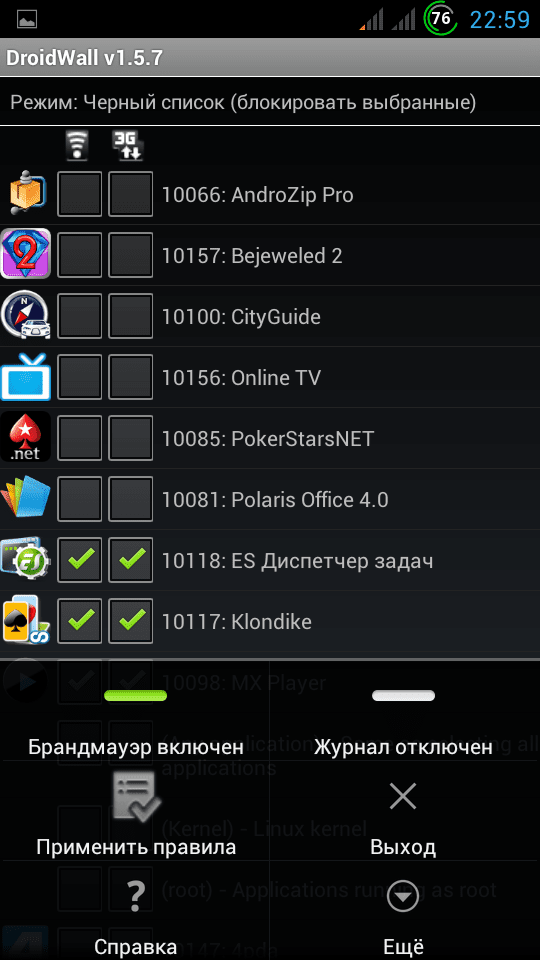
LBE saugumo meistras
Universalus mobiliojo prietaiso saugumo įrankis. Programoje yra antivirusinis rinkinys, jame yra galingas skelbimų blokavimo ir energijos taupymo įrankis. Programa taip pat apima valymo sistemos šiukšles ir daug daugiau.

Taskeris
„Google Play“ yra daug užduočių planuoklių, tačiau tik Tasker, turintis ROOT teises, turi tokį įspūdingą funkcijų rinkinį. Ši programa gali automatizuoti įvairius procesus ir paleisti programas, kai įvyksta tam tikri veiksmai, laikas ir (arba) data.
Jei skaitote šį straipsnį, greičiausiai girdėjote šį žodį „šakninės teisės“ ir tikriausiai norite sužinoti, ką tai reiškia ir kodėl išvis į savo išmanųjį telefoną įgyjamos super vartotojo teisės, atlikite visą šį nesuprantamą procesą. Mes stengsimės jums išsamiau paaiškinti, kas yra įsišaknijimas ir kodėl jis yra kietas.
Ką reiškia „išrauti„ Android “?
Trumpai tariant, jis įgis pagrindines teises, reiškia, kad jūs gausite super vartotojo teises arba, kitaip tariant, jūs gausite administratoriaus teises savo telefone. Išsamiau tai reiškia, kad galite visiškai redaguoti visus sistemos failus, kurie nėra prieinami paprastiems vartotojams. Tai reiškia, kad jūs arba bet kurios programos, veikiančios tik įsišaknijusiuose įrenginiuose, galėsite pasiekti ir keisti tokias sistemos programas ir lustus, tokius kaip fotoaparato blykstė, pranešimų žibintuvėliai ir kt.Jūs pašalinsite visus apribojimus, kuriuos jums suteikė akcijų programinė įranga. „Android“ įsišaknijimas yra tarsi „Apple“ įrenginio sulaužymas. „Windows“ kompiuteriuose tai keičia jūsų leidimus iš paprasto vartotojo į administratorių. Jums gali būti aiškiau, kai baigsite skaityti visą straipsnį. Taigi sekite naujienas.
Ar prarasiu garantiją įsišaknijęs?
Žinoma taip! Tai faktas. Panašiai „iPhone“ savininkai praranda garantiją po „jailbreak“. Bet, laimei, taip pat lengva grįžti prie atsargų (standartinės) gamintojo programinės įrangos („grįžta į atsargą“) ir pašalinti pagrindines teises. Todėl po tokių manipuliacijų niekas neatspės, kad turite įdiegtas pagrindines teises, ir jūs galėsite toliau reikšti pretenzijas pagal garantiją.„Android“ išmaniųjų telefonų ir planšetinių kompiuterių įsišaknijimo pranašumai
Administratoriaus teisės atveria mums naujus horizontus, kad galėtume tinkinti ir visiškai pritaikyti programėlę, be to, tai padeda įgyti daugiau patirties dirbant su išmaniuoju telefonu. Žemiau pateikiame jums privalumų sąrašą ir išsamų paaiškinimą.1. Galite padaryti pilną savo įrenginio failų atsarginę kopiją (sukurkite visą viso įrenginio atsarginę kopiją)

Pradėkime nuo didžiausios įsišaknijimo naudos: geresnės atsarginės kopijos. Su įsišaknijusiu įrenginiu greičiausiai norėsite iš naujo sukonfigūruoti visą sistemą, įdiegti pasirinktinį ROM arba programas, kurioms reikia įsišaknijimo. Kadangi modifikuosite sistemą prie šaknies, labai naudinga turėti programų, vartotojo duomenų ar net visos sistemos atsarginę kopiją. Be to, niekada neskauda turėti pilną atsarginę kopiją, nes galite netyčia ištrinti svarbų sistemos failą.
Populiariausia sistemos ir atskirų failų atsarginių kopijų kūrimo programa yra „Titanium Backup“. Nors „Pro“ versija kainuoja apie 7 USD, programa to nusipelno. Programa padeda sukurti visų įdiegtų programų ir sistemos duomenų atsargines kopijas.
Kitas jūsų įrenginio atsarginės kopijos kūrimo būdas vadinamas „Nandroid“. Sistemos atkūrimas naudojant tokią atsarginę kopiją yra labai panašus į tai, kaip atkurti tikslią „Windows“ OS būseną paskutinės sistemos atsarginės kopijos metu. Taigi, jei jūsų programėlė nustoja tinkamai veikti, programos nustoja reaguoti ir įkeliamos, tada „Nandroid“ atsarginė kopija grąžins jus tiksliai toje vietoje, kur buvo sukurta atsarginė kopija. Tai apsaugos jus, jei, pavyzdžiui, norite įdiegti kitą programinę -aparatinę įrangą ar branduolį ir kažkas negerai, tuomet naudokite „Nandroid“ atsarginę kopiją, kad išspręstumėte situaciją.
2. Galėsite viską automatizuoti

Kalbant apie automatizavimą, „Tasker“ yra vienintelė jums reikalinga programa. Su juo galite gerai automatizuoti, tiesiog viską. Programa taip pat veikia įrenginiuose be šaknies, tačiau turi mažiau funkcijų ir parinkčių.
Programa turi lygiai tokią pačią filosofiją kaip ir internetinis įrankis „If This then That“ (IFTTT), tačiau veikia sudėtingiau. Pvz., Galite išjungti / įjungti „WiFi“ kiekvieną kartą, kai grįžtate namo ar kur nors išvykstate, arba įjungti „Bluetooth“ ir „Google“ žemėlapius, kai prijungiate savo programėlę prie automobilio doko. Ir tai tik gėlės.
3. Galėsite stebėti įrenginį, net jei kas nors atliks „gamyklinius nustatymus“
![]()
Išmesti išmanųjį telefoną ar planšetinį kompiuterį visada yra didelė problema. Be to, jei prietaisas nebuvo pamestas, o pavogtas. Žinoma, neįmanoma išvengti vagysčių, tačiau galite sekti savo telefoną net neįdiegę specialios apsaugos nuo vagystės programos („apsaugos nuo vagystės“), juolab kad jos matomos įrenginyje. Tai reiškia, kad vagis gali tiesiog ištrinti programą arba atlikti „gamyklinius nustatymus“.
Kai įsišaknijote, turite galimybę įdiegti išmaniojo telefono šnipinėjimo programą, tokią kaip „Cerberus“. Tokiu atveju programa yra įdiegta sistemos šaknyse. Taigi, ši programa išliks net ir visiškai atkūrus įrenginio gamyklinius nustatymus. Taip pat galima įdiegti užmaskuotą programos versiją, kad ji būtų paslėpta „programose“.
4. Jūs turite galimybę savo išmaniajame telefone įdiegti pasirinktines (modifikuotas) „Android“ versijas, kurios vadinamos pasirinktine programine įranga

Kaip rodo pavadinimas, pasirinktinė programinė įranga yra pritaikyta ir pritaikyta „Android“ versija. Jis dažnai turi unikalių funkcijų ir patobulinimų, kurių niekada negausite naudodami standartinę šios OS versiją. Populiariausios programinės įrangos yra „CyanogenMod“, „Paranoid Android“ ir AOKP. Tai tik pora pavyzdžių, ir yra daug daugiau. Jei norite lankstesnės ir suprantamesnės sistemos, stabilaus roboto, didesnio našumo ir ilgo akumuliatoriaus veikimo laiko, jums tereikia išbandyti visą šią programinę įrangą ir išsirinkti sau geriausią, tinkančią visiems jūsų poreikiams ir troškimams.
5. Savo įrenginiui tinkinti galite naudoti „Xposed Framework“

Xposed- tai yra visų turimų grafikos modulių pagrindas, leidžiantis pritaikyti sistemos išvaizdą. Tai yra, galite gauti visus tuos nustatymus ir veikimo funkcijas, kurios yra prieinamos pasirinktinėje programinėje įrangoje, tačiau tam nereikia įdiegti tokios programinės įrangos. Pakanka nustatyti atsargas naudojant „Xposed Framework“. Be to, ši sistema tinka, jei nenorite įdiegti visos programinės įrangos, nes jums reikia sukonfigūruoti tik kelias atskiras funkcijas. Jums tereikia įdiegti konkretų modulį. Be to, sistemą lengva įdiegti telefone ar planšetiniame kompiuteryje. Be to, jis veikia ir su pasirinktinėmis programinėmis programomis.
6. Galite pagerinti sistemos veikimą ir baterijos veikimo laiką

Turėdami super vartotojo teises, galite pakeisti savo įrenginio procesoriaus dažnį. Centrinio procesoriaus įsijungimas suteiks jums geresnių rezultatų, o mažesnis nei centrinis procesorius padidins baterijos veikimo laiką. Išbandykite „SetCPU“ programą, kurią „Google Play“ galima įsigyti už 2 USD. Tai puiki programa, turinti daug naudingų funkcijų, pavyzdžiui, sukurianti keletą procesoriaus profilių, kurie automatiškai persijungia priklausomai nuo nustatytų sąlygų.

Reklama labai erzina, ypač išmaniuosiuose telefonuose su mažais ekranais. Jei tam tikros programos bombarduoja jus daugybe skelbimų, galite naudoti blokavimo paslaugas ir tokias programas kaip „Adblock“. Tačiau turėtumėte žinoti, kad kūrėjai kartais uždirba pajamų iš tokios reklamos, o jei programoje nėra reklamos, greičiausiai ji yra mokama. Todėl neužblokuokite visų skelbimų, palaikykite kūrėjus, nes be jų darbo nebūtų nemokamos programinės įrangos.
Taip pat žiūrėkite:
Jei teisingai gausite pagrindines teises, tai nėra rizikingas verslas, ir, žinoma, šakninių teisių įgijimas turi daug privalumų, palyginti su neįsišaknijusiomis programėlėmis. Akcijų programinė įranga arba standartinė „Android“ yra labai gera sistema, tačiau turėti neribotą tinkinimo parinktį yra daug geriau. Šiame straipsnyje mes tik šiek tiek išsiaiškinome jums tokios sąvokos kaip pagrindinės teisės esmę, tačiau tikimės, kad jas įsigiję supratote visas savo įrenginio galimybes.
Data-lazy-type = "image" data-src = "http://androidkak.ru/wp-content/uploads/2015/08/Android-Root..jpg 500w, http://androidkak.ru/wp- content / uploads / 2015/08 / „Android-Root-300x127.jpg“ 300w "dydžiai =" (maksimalus plotis: 500 taškų) 100 vw, 500 taškų ">
 Jei atidarėte šį straipsnį, tikriausiai jau turite bent šiek tiek supratimo apie super vartotojo teises. Tačiau tokiu retu atveju, jei esate įprastas „Android“ vartotojas ir atidarėte straipsnį iš tuščio susidomėjimo - nedidelė edukacinė programa.
Jei atidarėte šį straipsnį, tikriausiai jau turite bent šiek tiek supratimo apie super vartotojo teises. Tačiau tokiu retu atveju, jei esate įprastas „Android“ vartotojas ir atidarėte straipsnį iš tuščio susidomėjimo - nedidelė edukacinė programa.
„Superuser“ teisės, jos taip pat yra root teisės (iš anglų kalbos „root“, o tai reiškia „root“) yra galimybė rašyti, keisti ir ištrinti informaciją, esančią failų sistemos sistemos (arba šaknies) skyriuje. Ši sąvoka panaši į administratoriaus teises sistemoje „Windows“ ir taikoma UNIX operacinėms sistemoms („Linux“, „Android“, „Tizen“ ir kt.)
Šaknies teises galima įgyti beveik visuose „Android“ įrenginiuose, ir mes tikrai peržiūrėsime populiariausius jų gavimo būdus, tačiau pirmiausia atsakykime į du labai svarbius klausimus: ar tai, ką ketiname daryti dabar, ar tai saugu ir tai verta.
Kokios yra šakninių teisių įgijimo pasekmės
Data-lazy-type = "image" data-src = "http://androidkak.ru/wp-content/uploads/2015/08/vnimanie.jpg" alt = "(! LANG: atkreipkite dėmesį" width="145" height="121" srcset="" data-srcset="http://androidkak.ru/wp-content/uploads/2015/08/vnimanie..jpg 300w" sizes="(max-width: 145px) 100vw, 145px">
!}
 Pirmiausia atsakykite į klausimą - ar perskaitėte su telefonu pateiktą garantinę sutartį? Jei jį perskaitėte, žinote, kad šakninių teisių įgijimas yra pilka sritis ir ar jūsų garantija liks jums pasibaigus procesui, priklauso tik nuo gamintojo politikos.
Pirmiausia atsakykite į klausimą - ar perskaitėte su telefonu pateiktą garantinę sutartį? Jei jį perskaitėte, žinote, kad šakninių teisių įgijimas yra pilka sritis ir ar jūsų garantija liks jums pasibaigus procesui, priklauso tik nuo gamintojo politikos.
Toliau atsiminkite vieną dalyką - viršininkas suteikia jums visišką prieigą. PILNAS. Tai yra, jei staiga jums ateina į galvą ištrinti svarbius sistemos failus, niekas jūsų nesustabdys. Taigi atidžiai stebėkite, kurios programos iš jūsų gauna šias teises, ir prieš darydami ką nors kvailo, pasitarkite su kitais, labiau patyrusiais „Android“ naudotojais.
Kokia yra įsišaknijimo nauda?
Data-lazy-type = "image" data-src = "http://androidkak.ru/wp-content/uploads/2015/08/android-vigody.jpg" alt = "(! LANG: Teisių įgijimo nauda" width="159" height="50" srcset="" data-srcset="http://androidkak.ru/wp-content/uploads/2015/08/android-vigody..jpg 300w" sizes="(max-width: 159px) 100vw, 159px">
!}
 Sąrašas dalykų, kuriuos galite padaryti su pagrindinėmis teisėmis, yra didžiulis. Tiesiog pažvelkite į populiariausias priežastis, dėl kurių įgyjamos super vartotojo teisės!
Sąrašas dalykų, kuriuos galite padaryti su pagrindinėmis teisėmis, yra didžiulis. Tiesiog pažvelkite į populiariausias priežastis, dėl kurių įgyjamos super vartotojo teisės!
SVARBU: Programa, leidžianti atlikti šį veiksmą, nurodyta skliausteliuose.
- Iš anksto įdiegtų programų, tokių kaip „Facebook“ ar „Twitter“, pašalinimas iš sistemos skaidinio („Titanium Backup“);
- Programos talpyklos perkėlimas iš vidinės atminties kortelės į išorinę (FolderMount);
- Skilties su programomis perkėlimas į atminties kortelę („Xposed App2SD“);
- Visuotinis sąsajos modifikavimas su galimybe tiksliai sureguliuoti (beveik visi „Xposed“ moduliai);
- Išjungti skelbimus visose programose („Adaway“);
- Pirkimų įsilaužimas programose su „PlayMarket“ („Freedom“);
- Išjunkite licencijų tikrinimą nepalaužiamose programose, taip pat jų įsilaužimą („Lucky Patcher“).
Taip pat skaitykite: „Android“ planšetinio kompiuterio programinė įranga per kompiuterį
Ir tai dar ne viskas! Tiesą sakant, turėdami root prieigą prie savo telefono, galite iš jo padaryti beveik viską. Ir jei jūsų saugiklis dar neatvėso, pereikime prie tikrojo šakninių teisių gavimo proceso.
Instrukcijos
data-lazy-type = "image" data-src = "http://androidkak.ru/wp-content/uploads/2015/08/Android-s-root-pravami.jpg" alt = "(! LANG: įsišaknijęs „Android“" width="165" height="91" srcset="" data-srcset="http://androidkak.ru/wp-content/uploads/2015/08/Android-s-root-pravami..jpg 300w" sizes="(max-width: 165px) 100vw, 165px">
!}
 Deja, „Android“ negalima įjungti tik root prieigos - gamintojai bandė apsaugoti savo kūrinius nuo kreivų vartotojų rankų, ir tai iš tikrųjų yra teisinga - kitaip skambučių į paslaugų centrus skaičius būtų gerokai padidėjęs. Tačiau tai nereiškia, kad apskritai negalite gauti pagrindinių teisių. Be to, daugumai telefonų ši procedūra yra itin kasdieniška ir užtrunka vos kelias minutes.
Deja, „Android“ negalima įjungti tik root prieigos - gamintojai bandė apsaugoti savo kūrinius nuo kreivų vartotojų rankų, ir tai iš tikrųjų yra teisinga - kitaip skambučių į paslaugų centrus skaičius būtų gerokai padidėjęs. Tačiau tai nereiškia, kad apskritai negalite gauti pagrindinių teisių. Be to, daugumai telefonų ši procedūra yra itin kasdieniška ir užtrunka vos kelias minutes.
Yra daug būdų, kaip gauti pagrindines teises, ir, kaip ir kitose mūsų instrukcijose, pereisime nuo lengvo prie sudėtingo.
1. Iš paties prietaiso
Data-lazy-type = "image" data-src = "http://androidkak.ru/wp-content/uploads/2015/08/google-play-logo-274x300.png" alt = "(! LANG: google žaisti turguje" width="92" height="100" srcset="" data-srcset="http://androidkak.ru/wp-content/uploads/2015/08/google-play-logo-274x300..png 405w" sizes="(max-width: 92px) 100vw, 92px">
!}
 Nepaisant to, kad daugelis gamintojų kiek įmanoma blokuoja prieigą prie savo išmaniųjų telefonų, įsilaužėliai iš viso pasaulio retkarčiais randa spragų, leidžiančių gauti teises vos vienu ekrano bakstelėjimu. O kiti gamintojai tiesiog pasitiki savo vartotojais ir netgi skelbia algoritmus, kad apeitų jų apsaugą. Būtent šiuo principu yra pagrįsti įvairūs automatiniai šaknų gavėjai, iš kurių garsiausias yra „KingRoot“.
Nepaisant to, kad daugelis gamintojų kiek įmanoma blokuoja prieigą prie savo išmaniųjų telefonų, įsilaužėliai iš viso pasaulio retkarčiais randa spragų, leidžiančių gauti teises vos vienu ekrano bakstelėjimu. O kiti gamintojai tiesiog pasitiki savo vartotojais ir netgi skelbia algoritmus, kad apeitų jų apsaugą. Būtent šiuo principu yra pagrįsti įvairūs automatiniai šaknų gavėjai, iš kurių garsiausias yra „KingRoot“.
Norint išrauti įrenginį naudojant „KingRoot“, tereikia paspausti vieną mygtuką. Iš trūkumų „KingRoot“ nėra labiausiai pažįstamas teisių valdytojas seniems „Android“ vartotojams. Vietoj įprasto „SuperSU“ „KingRoot“ naudoja savo programą, kuri funkcionalumu labai nesiskiria nuo „SuperSU“.
Be „KingRoot“, populiari yra „Framaroot“ programa, taip pat daugybė kitų „Android“ įrenginiams skirtų programų, pavyzdžiui, „VRoot“,
2. Naudojant kompiuterį ir specialias programas
Data-lazy-type = "image" data-src = "http://androidkak.ru/wp-content/uploads/2015/08/android-i-pk-300x258.jpg" alt = "(! LANG: Ryšys „Android“ į kompiuterį" width="150" height="129" srcset="" data-srcset="http://androidkak.ru/wp-content/uploads/2015/08/android-i-pk-300x258..jpg 473w" sizes="(max-width: 150px) 100vw, 150px">
!}
 Jei negalite perduoti atrakinimo nurodymų iš „Android“ sistemos, tai nereiškia, kad to padaryti negalima. Bent jau tokios programos kaip „SuperOneClick“, „Kingo“ ir daugelis kitų veikia pagal šį principą. Savo darbo pagrindu jie naudoja „Android“ išmaniojo telefono ir kompiuterio USB jungtį, per kurią siunčiamos komandos.
Jei negalite perduoti atrakinimo nurodymų iš „Android“ sistemos, tai nereiškia, kad to padaryti negalima. Bent jau tokios programos kaip „SuperOneClick“, „Kingo“ ir daugelis kitų veikia pagal šį principą. Savo darbo pagrindu jie naudoja „Android“ išmaniojo telefono ir kompiuterio USB jungtį, per kurią siunčiamos komandos.
Taip pat skaitykite: Kaip atnaujinti „Android“ versiją planšetiniame kompiuteryje
Norėdami tai padaryti, „Android“ išmaniojo telefono nustatymuose turite įjungti parinktį „USB derinimas“. Jis yra paslėptame skyriuje „Kūrėjams“, ir norėdami atidaryti šį skyrių (jei jis uždarytas), eikite į skiltį „Apie planšetinį kompiuterį“ ir dešimt iki penkiolikos kartų spustelėkite elementą „Sukurti versiją“.
Įjungę, tiesiog prijunkite „Android“ išmanųjį telefoną prie kompiuterio (žinoma, masinės atminties režimu) ir paleiskite pasirinktą programą, tada vadovaukitės darbo su ja instrukcijomis. Turėsite pagalvoti, kokią programą pasirinkti ir kaip ją naudoti savarankiškai - „Android“ įrenginių skaičius yra per didelis, kad galėtumėte užtikrintai pasakyti, kuris iš jų dirba su viena programa, o kuris - su kita.
3. Naudojant kompiuterį ir ADB terminalą
Tiems, kurie nežino, kas yra adb, mes atsakome. ADB yra specialus protokolas, leidžiantis jūsų „Android“ įrenginiui gauti instrukcijas iš kompiuterio per USB kabelį. Kadangi ADB yra pačios „Android“ sistemos dalis, tokios komandos daugeliu atvejų turi didesnį prioritetą nei telefono gamintojo saugumo sprendimai.
Kad ADB tinkamai veiktų su jūsų telefonu, jums reikės bent:
- Kompiuteris su „Windows 7“ operacine sistema (naujesnės operacinės sistemos gali būti nestabilios arba visai neveikia su reikiamomis tvarkyklėmis);
- Jūsų įrenginio „adb“ tvarkyklių rinkinys (paprastai pateikiamas gamintojo);
- USB kabelis;
- Tiesą sakant, išmanusis telefonas, kurio nustatymuose įgalinta parinktis „USB derinimas“;
- Išpakuotas į aplanką „X: // ADB“, kuriame X (pageidautina) yra ne sistemos diskas, archyvas su ADB terminalu.









